Lark Meetings cho phép bạn kết nối dễ dàng và an toàn với bất kỳ ai, từ các cuộc gọi âm thanh 1-1 đến các sự kiện video với hơn 100 người tham gia.
Bài viết này hướng dẫn bạn bắt đầu với Lark Meetings, bao gồm các bước đơn giản trước, trong và sau meeting để đảm bảo trải nghiệm suôn sẻ và hiệu quả.

Trước khi họp: Lên lịch và chuẩn bị
Tạo và tham gia một cuộc họp
Bạn có thể lên lịch, bắt đầu và tham gia các cuộc họp từ tab Meetings trên thanh điều hướng bên trái của Lark, tab Calendar và cả trong nhóm chat hoặc chat riêng tư.
Xem thêm về Bắt đầu một cuộc gọi hoặc meeting video để biết thêm chi tiết.
Cài đặt thiết bị và hiệu ứng của bạn
Khi vào phòng họp, bạn sẽ thấy trang xem trước. Tại đây, bạn có thể cấu hình camera, micro và loa để đảm bảo bạn đã sẵn sàng cho cuộc họp.
Nhấp vào mũi tên bên cạnh biểu tượng micro để chọn thiết bị sử dụng và kiểm tra micro hoặc loa/tai nghe.
Nhấp vào mũi tên bên cạnh biểu tượng camera để chọn thiết bị và thiết lập các hiệu ứng khác nếu cần.
Virtual Background (Hình nền ảo): Làm mờ nền hoặc chọn hình nền từ thư viện của Lark hoặc tải lên hình ảnh của riêng bạn.
Avatar (Hình đại diện): Thêm hình động vào video như gương mặt hoạt hình mô phỏng biểu cảm hoặc các phụ kiện thú vị.
Touch-up & Filters (Hiệu chỉnh và bộ lọc): Tùy chỉnh các cài đặt để thay đổi ngoại hình khi xuất hiện trên camera.
Chỉ định vai trò trong Lark Meetings
Người tổ chức cuộc họp mặc định sẽ là host (chủ trì). Họ cũng có thể chỉ định các thành viên khác làm host hoặc co-host (đồng chủ trì) trong cuộc họp. Host và co-host có quyền kiểm soát các cài đặt bổ sung cho meeting, bao gồm:
Nhấp vào Security trên thanh công cụ của cuộc họp để thiết lập:
Ai có thể tham gia cuộc họp.
Ai được phép phát biểu trong cuộc họp.
Ai được phép chia sẻ màn hình.

Trong khi họp: Những cách đơn giản để cộng tác
Ghi hình các cuộc họp
Nếu bạn record (ghi hình) các cuộc họp, bạn có thể chọn lưu bản ghi vào cloud hoặc vào máy tính. Nếu bạn record các cuộc họp trên Cloud, Lark sẽ tự động tạo ra một bản record tại tính năng Minutes.

Tính năng chia sẻ thông minh trong Lark Meetings (Magic Share)
Bạn và đồng nghiệp hay gặp khó khăn trong việc chia sẻ và cộng tác tài liệu trong những cuộc họp.
Hiểu được những thách thức trong công việc nhóm, Lark Suite đã giới thiệu Magic Share – một tính năng đột phá giúp tạo ra môi trường làm việc hoàn hảo, vượt qua rào cản về công nghệ.

Để bạn có thể hình dung dễ dàng nhất về tính năng này, Candylio sẽ làm một ví dụ dưới đây:
Bạn và team cần chuẩn bị một bản báo giá quan trọng để gửi khách hàng, nhưng mọi người không ở cùng một nơi. Khi Leader mở cuộc họp video và chia sẻ màn hình tài liệu để cả team cùng theo dõi và chỉnh sửa. Tuy nhiên, tương tác này chỉ diễn ra một chiều – bạn chỉ có thể xem màn hình leader chia sẻ, không thể chỉnh sửa trực tiếp hoặc nhanh chóng chuyển đến phần cần thiết.
Leader cũng gặp khó khăn, phải làm việc trên hai tab: một tab cho file gốc và một tab cho màn hình họp. Nếu cần đổi người trình bày, leader phải ngắt kết nối màn hình. Từ đó, quy trình làm việc nhóm trở nên rời rạc và thiếu hiệu quả.
Magic Share sẽ thay đổi tất cả:
Với Magic Share, mọi người trong cuộc họp đều có thể chỉnh sửa tài liệu trực tiếp ngay trên màn hình chia sẻ, tất cả chỉ diễn ra trong một cửa sổ duy nhất. Không còn phải chuyển qua lại giữa các tab hay ngắt quãng quy trình làm việc. Magic Share giúp kết nối, hợp tác, và tối ưu hiệu suất của cả team, mang lại trải nghiệm làm việc nhóm mượt mà và hiệu quả hơn bao giờ hết.

Sử dụng phụ đề và dịch thuật
Với tính năng này, bạn sẽ giải quyết được bài toán khi tham dự một cuộc họp với các khách hàng hay đối tác nước ngoài. Lark Meetings cung cấp dịch thuật với hơn 10 ngôn ngữ, bạn có thể bật phụ đề riêng và chọn ngôn ngữ phù hợp với ngữ cảnh của bạn.

Chuyển đổi bố cục
Bạn có thể chọn 1 trong 4 bố cục có sẵn để phù hợp hơn với sở thích hay nhu cầu của mình. Nhấp vào Layout ở góc phải bên trên giao diện cuộc họp.

Sau khi họp: Dễ dàng xem lại cuộc thảo luận trước đó
Khi bạn bấm record cuộc họp trên Cloud, hệ thống sẽ tự động lưu về tính năng Minutes, từ đó bạn và các đồng nghiệp dễ dàng xem lại nếu có bỏ lỡ một số thông tin quan trọng.

Đó chính là sự tiện ích mà Lark Meetings mang đến – giúp bạn khởi động cuộc họp nhanh chóng, dễ dàng và tiện lợi hơn bao giờ hết.
Về Candylio
Bạn cảm thấy hệ thống quản lý công việc hiện đang quá rời rạc, không tập trung? Candylio sẽ giúp bạn giải quyết vấn đề này!
Với vai trò là đối tác giải pháp Vàng của Lark, Candylio tự hào mang đến những giải pháp tối ưu all-in-one, giúp doanh nghiệp của bạn vận hành hiệu quả và dễ dàng hơn bao giờ hết.
Hãy liên hệ ngay hôm nay để nhận được sự hỗ trợ tốt nhất từ đội ngũ chuyên gia của Candylio!
Nguồn: Lark



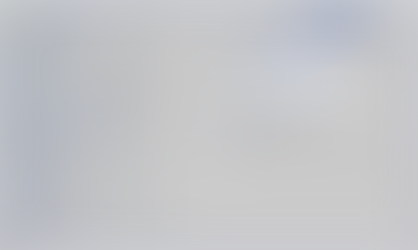





Comments